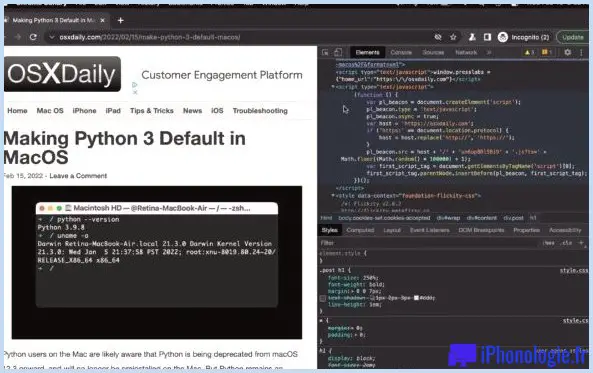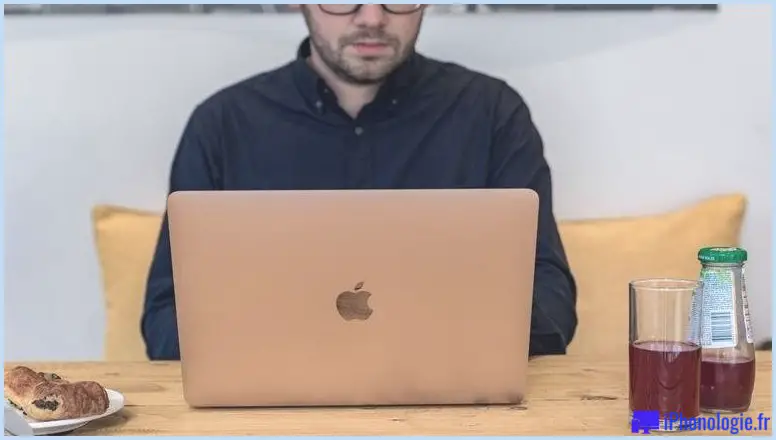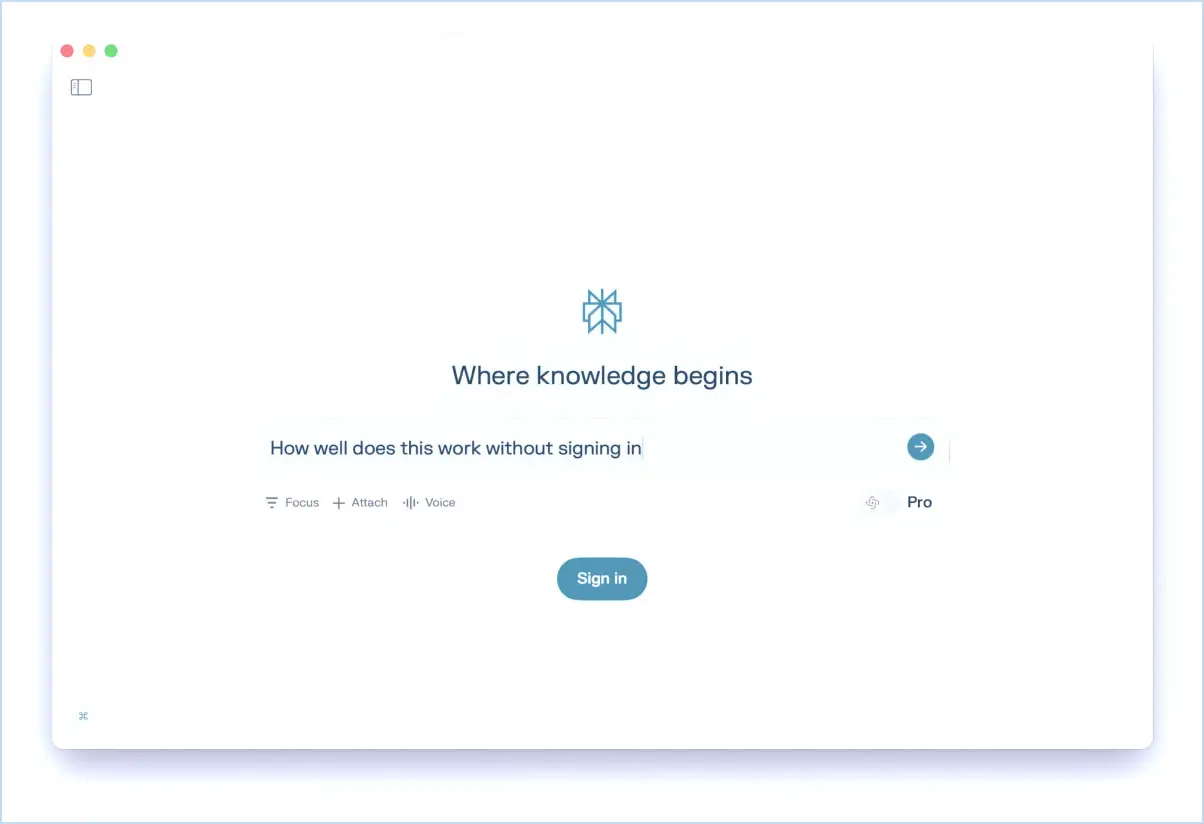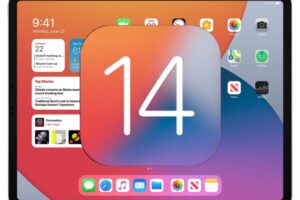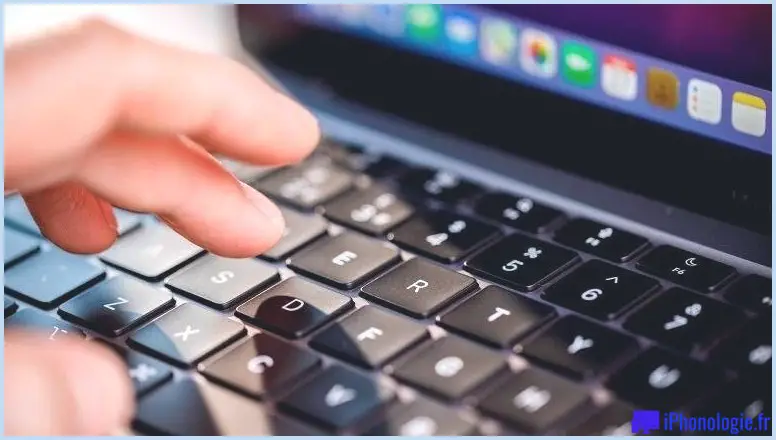Comment ajouter de nouveaux contacts sur iPhone
![]()
Vous vous demandez comment ajouter un nouveau contact sur iPhone? Peut-être que vous venez de rencontrer quelqu'un avec qui vous discuterez à l'avenir, ou peut-être que vous souhaitez ajouter une entreprise à votre liste de contacts pour un accès et une communication futurs faciles, il existe de nombreuses raisons pour lesquelles vous souhaitez ajouter un nouveau contact à votre Carnet d'adresses iPhone.
Bien qu'il existe plusieurs façons d'ajouter de nouveaux contacts à un iPhone, le moyen le plus direct consiste à utiliser l'application Contacts elle-même pour créer une nouvelle carte de contact. Là, vous pourrez spécifier le nom, le numéro, l'adresse e-mail des contacts et bien plus encore. Nous allons également vous montrer un moyen simple d'ajouter un nouveau contact à votre iPhone directement à partir de l'application Téléphone.
Comment créer un nouveau contact sur iPhone
Ajouter un nouveau contact à l'iPhone est facile, voici comment cela fonctionne:
- Ouvrez l'application «Contacts» sur iPhone
- Appuyez sur le bouton plus + dans le coin
- Indiquez le prénom, le nom, la société, le (s) numéro (s) de téléphone, l'adresse (s) e-mail des contacts, attribuez une sonnerie si vous le souhaitez et ajoutez d'autres coordonnées
- Appuyez sur "Terminé" lorsque vous avez terminé pour terminer la création de ce contact
- La nouvelle carte de contact complétée sera affichée
![]()
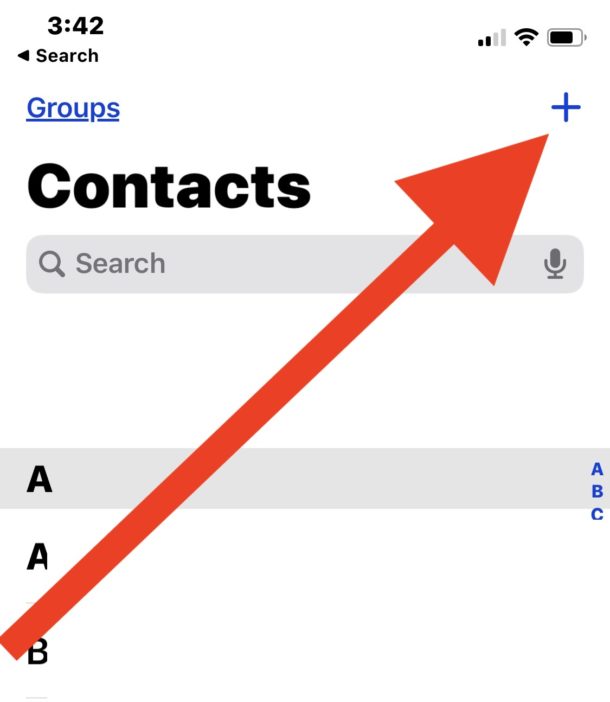
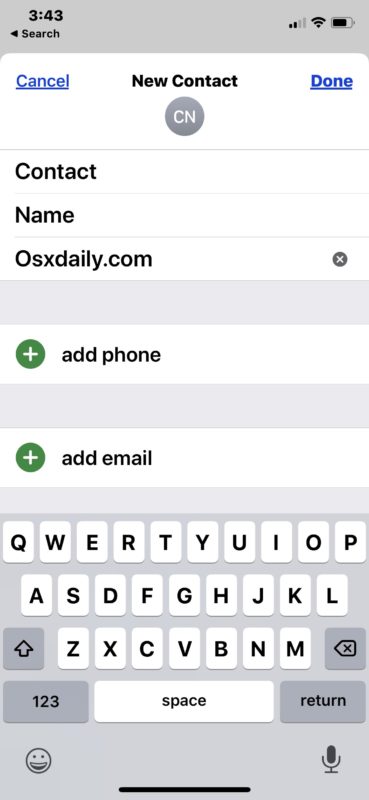
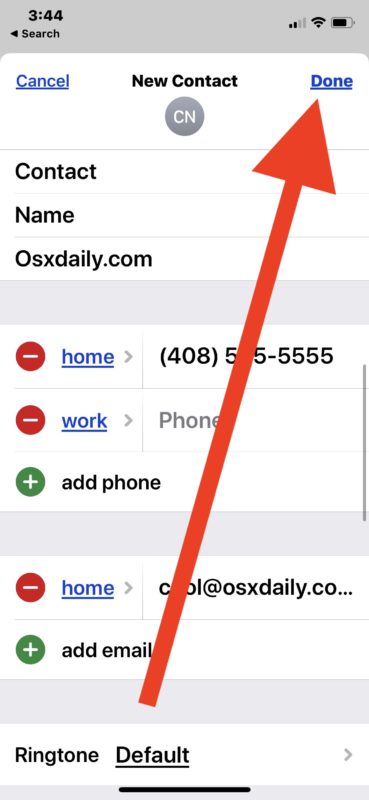
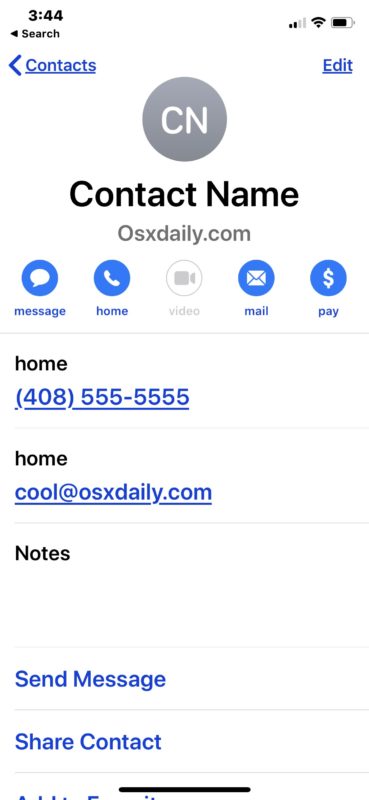
Vous pouvez répéter le processus pour créer ou ajouter un nouveau contact si vous le souhaitez.
Si vous utilisez iCloud pour synchroniser les contacts et que vous utilisez le même identifiant Apple sur plusieurs appareils que vous possédez, par exemple un iPad et un Mac ainsi que l'iPhone, le contact nouvellement créé se synchronisera automatiquement et apparaîtra sur les autres appareils. en utilisant également le même identifiant Apple.
Vous pouvez également définir vos propres informations de contact personnelles afin de pouvoir les partager facilement avec d'autres personnes. Ou vous pouvez faire ce que de nombreuses personnes font de nos jours, c'est-à-dire simplement appeler ou envoyer un SMS à quelqu'un, puis ajouter vos informations de contact directement sur leur iPhone ou Android, et leur rendre la pareille.
Comment créer un nouveau contact sur l'iPhone directement à partir de la liste des appels téléphoniques
Est-ce que quelqu'un vient de vous appeler ou avez-vous simplement appelé un numéro, et maintenant vous voulez ajouter cette personne ou cette entreprise en tant que nouveau contact sur votre iPhone? C'est simple, voici comment cela fonctionne:
- Ouvrez l'application Téléphone et recherchez le numéro de téléphone pour lequel vous souhaitez ajouter un nouveau contact, puis appuyez sur le bouton «(i)» à côté du numéro
- Appuyez sur "Créer un nouveau contact"
- Remplissez les informations de contact si nécessaire, puis appuyez sur «Terminé» pour ajouter le contact à l'iPhone
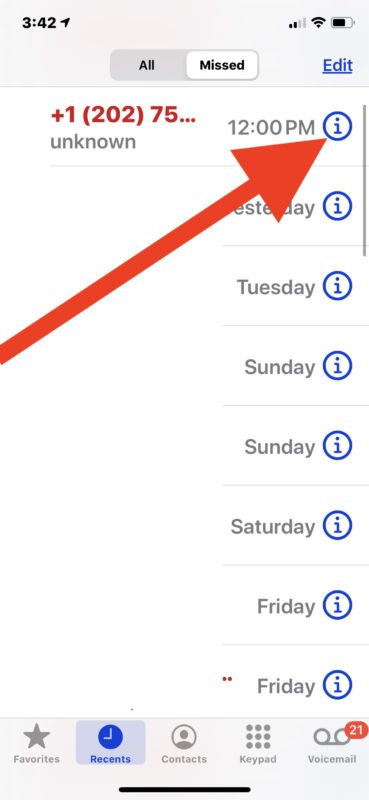
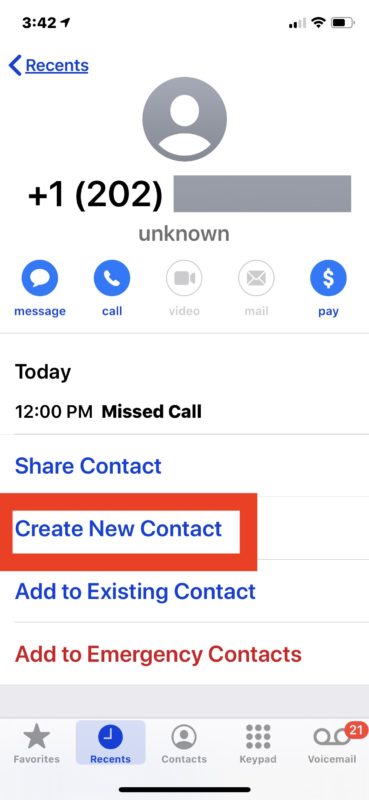
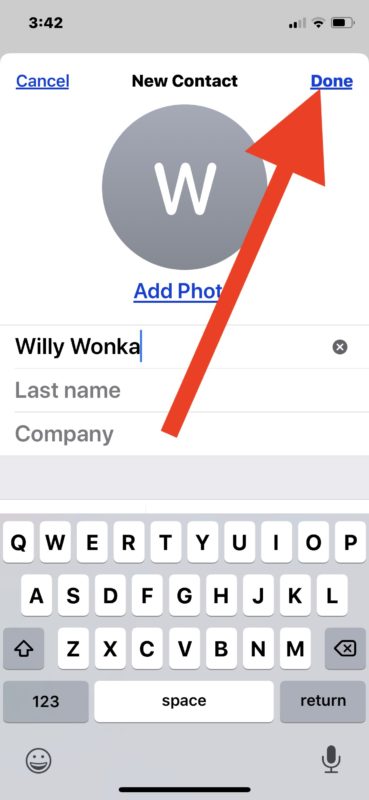
Vous pouvez faire la même chose pour ajouter de nouveaux contacts à partir de messages texte entrants et d'images.
Il existe d'autres moyens de partager et d'ajouter de nouveaux contacts à l'iPhone. Par exemple, si vous connaissez quelqu'un qui possède déjà les informations de contact que vous souhaitez ajouter à votre iPhone, vous pouvez également envoyer facilement des contacts vers et depuis l'iPhone en partageant directement les informations de contact. Même si la personne a un Android, elle peut toujours partager des informations de contact avec votre iPhone tant qu'elles sont envoyées et reçues au format de contact vcard VCF.
Nous nous concentrons évidemment sur l'ajout de contacts à l'iPhone ici, mais la même méthode s'applique également à l'ajout de contacts directement sur un iPad et un iPod touch.